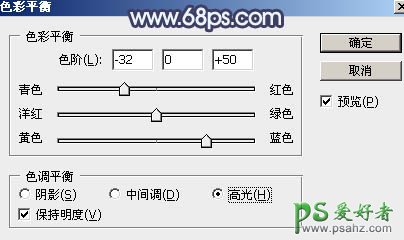当前位置:PS爱好者教程网主页 > PS调色教程 > 教程
PS调色教程:给水塘边的清纯玉腿美少女写真图片调出唯美的青蓝色(8)
时间:2016-01-06 09:29 来源:PS调色教程 作者:清纯玉腿美少女 阅读:次
8、新建一个图层,按字母键“D”把前,背景颜色恢复到默认的黑白,然后选择菜单:滤镜 > 渲染 > 云彩,确定后把混合模式改为“滤色”。按住Alt键添加图层蒙版,再用透明度较低柔边白色画笔把下图选区部分涂出来。这一步给局部增加烟雾效果。
<图25>
9、创建色彩平衡调整图层,对高光进行调整,参数设置如图26,确定后创建剪切蒙版,效果如图27。这一步给云彩高光区域增加青蓝色。
<图26>
<图27>
最新教程
推荐教程